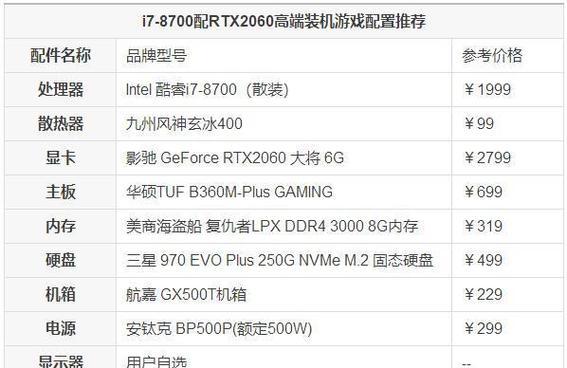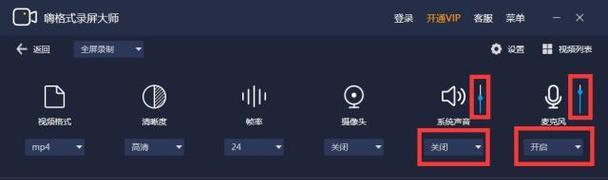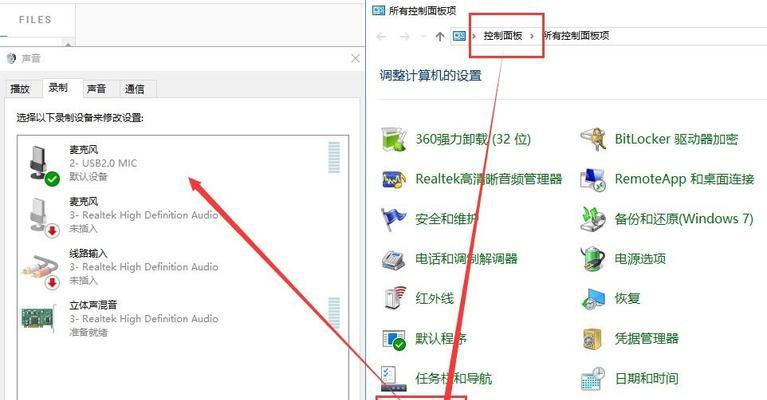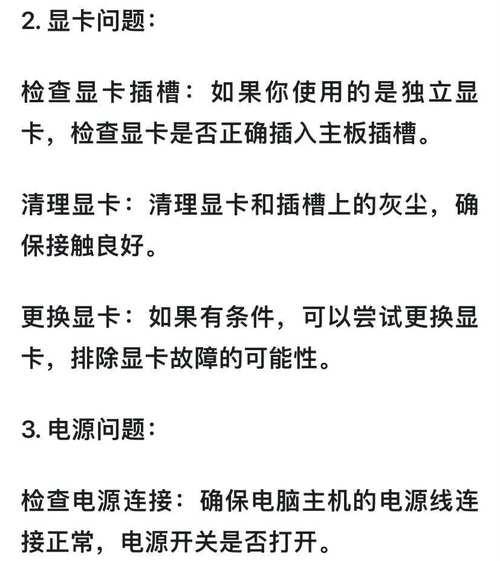电脑连接音响无声如何解决?
- 电脑技巧
- 2025-04-05
- 4
在数字化时代,电脑已成为我们生活中不可或缺的一部分,无论是工作还是娱乐,它都是我们的好帮手。不过,在享受音乐、观看电影或进行游戏时,如果电脑连接的音响没有声音,那无疑会令人沮丧。这种情况可能由多种原因造成,但不要着急,本文将为您提供详细的故障诊断与修复方法,帮助您迅速恢复音响的天籁之音。
一、检查基础连接问题
1.1确认音响电源和开关
在深入排查之前,首先确保音响已经正确地接入电源,并且开关处于开启状态。简单地按下音响上的电源按钮,听听是否有启动的声音,有时候问题可能就是这么简单。
1.2验证音频线连接
确保音频线(例如3.5mm音频线、光纤线等)两端都已牢固地插入音响和电脑的对应接口。也可以尝试更换一条音频线,排除线材故障的可能性。
1.3检查电脑和音响的音量设置
在电脑上,点击右下角的音量图标,确保系统音量已打开并调至合适的水平。同时,也要确认音响的音量调节旋钮或按钮已经打开,并调至合适的音量级别。有时我们会意外地将音量调至最低或关闭,所以再次检查这些设置是十分必要的。

二、检查系统设置
2.1查看电脑默认音频设备设置
在某些情况下,电脑可能默认使用了其他音频输出设备,比如耳机或内置扬声器。右击屏幕右下角的音量图标,选择“打开声音设置”,在“输出设备”中确保选择了您想要使用的音响设备。
2.2音频设备驱动更新
过时的驱动程序可能引起连接问题。进入“设备管理器”,找到与音响相关的设备(如声卡),右击更新驱动程序,可能会解决无声问题。如不确定驱动版本是否最新,可以去设备官网下载最新驱动进行安装。
2.3检查电脑的音频增强软件设置
一些第三方的音频增强软件可能会对输出信号进行修改或限制,从而导致无声。在这种情况下,尝试禁用或卸载这些软件,看看是否能解决问题。

三、故障排除高级技巧
3.1使用系统自带的故障排除工具
Windows系统拥有内置的音频故障排除器,您可以在“设置”->“更新与安全”->“故障排除”中找到并运行它,系统会自动尝试查找并修复常见的音频问题。
3.2检查BIOS/UEFI设置
在电脑启动时进入BIOS/UEFI设置,查看其中的音频设置。某些情况下,主板的BIOS/UEFI可能禁用了板载声卡,需要您手动开启。
3.3对接其他音频设备测试
为了判断问题是否出在音响上,可以尝试使用耳机或其他已知功能正常的音频设备接入电脑,以验证是否是音响故障。
3.4查看系统事件查看器
在“控制面板”->“管理工具”->“事件查看器”中,查看与音频相关的日志,以寻找可能的错误或警告信息。
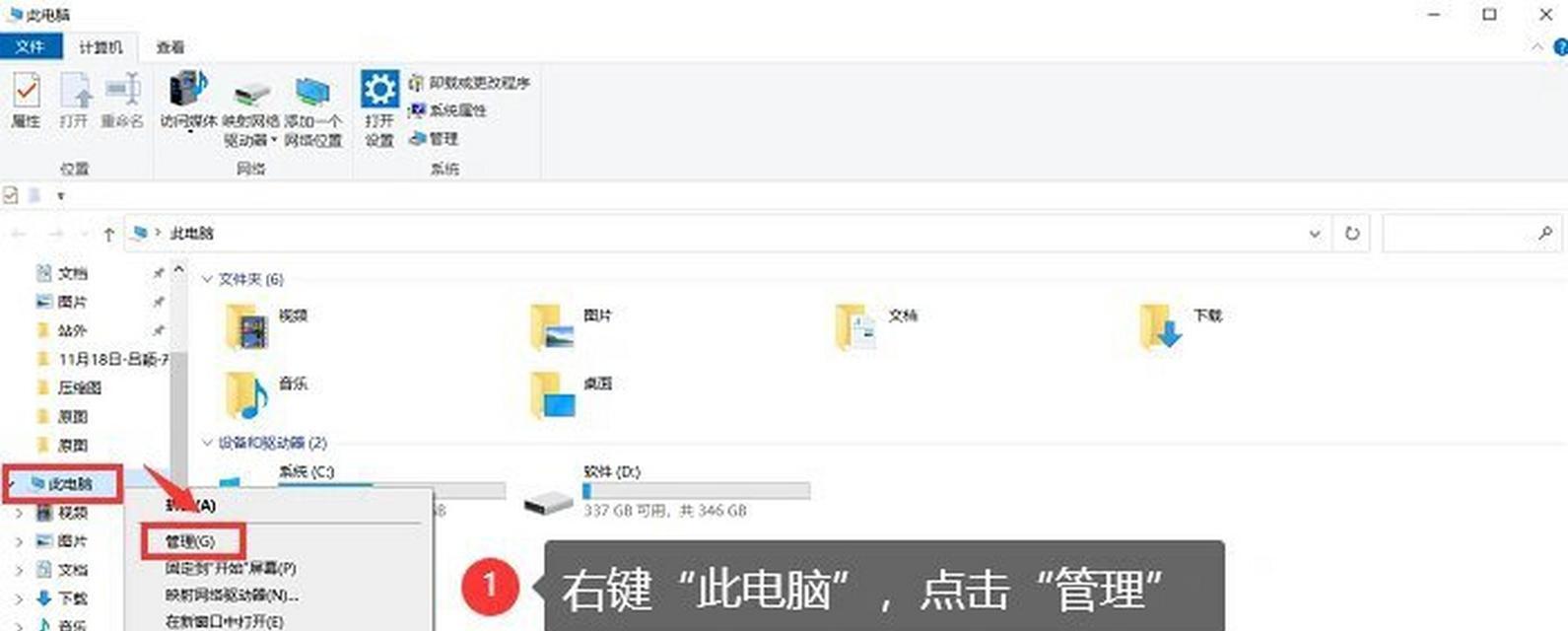
四、如果以上步骤都无法解决
4.1联系音响厂商或专业技术支持
如果以上方法都不能解决问题,可能是音响或电脑硬件出现了故障。此时,联系音响产品的厂商客服或者专业的电脑维修技术人员进行进一步的诊断和修复是一个值得考虑的选项。
4.2检查是否有质保服务
如果音响在质保期内,您可以利用质保服务免费进行维修或更换。如果是电脑硬件问题,也请咨询厂商的售后服务条款。
4.3购买新的音响设备
如果故障无法修复,或者维修成本过高,您可能需要考虑购买新的音响设备。在未来购买时,选择那些口碑好、评价高的品牌和型号,同时确保在连接时遵循正确的步骤和方法。
五、
电脑连接音响无声的故障可能由多种原因造成,但通过以上步骤几乎可以解决绝大多数的情况。希望本文所提供的信息能帮助您迅速定位问题并找到有效的解决办法。在此,建议在日常使用中注意维护音响设备,定期检查连接线路的完好,这样可以大大减少类似的故障发生概率。如果问题依旧存在,记得寻求专业帮助,以免造成更大的损失。
版权声明:本文内容由互联网用户自发贡献,该文观点仅代表作者本人。本站仅提供信息存储空间服务,不拥有所有权,不承担相关法律责任。如发现本站有涉嫌抄袭侵权/违法违规的内容, 请发送邮件至 3561739510@qq.com 举报,一经查实,本站将立刻删除。!
本文链接:https://www.wanhaidao.com/article-9008-1.html